目录
轻松掌握!如何在其他系统中成功打开设备管理器
-
来源:建米软件
-
2025-08-05 10:58:13
-
在日常的设备管理和维护工作中,我们常常会遇到需要打开其他系统的设备管理器的情况。不同的场景下,打开设备管理器的方式也有所不同,像通过远程连接等方式就很常见。接下来,我们将详细介绍具体的方法,帮助大家在各种情况下都能顺利打开其他系统的设备管理器。
一、本地系统打开设备管理器
在自己使用的本地系统中打开设备管理器是最基础的操作。
1. 通过开始菜单
这是最为简单直接的方法。点击电脑左下角的“开始”菜单,在菜单列表中找到“控制面板”选项并打开。在控制面板中,找到“设备管理器”并点击,就可以顺利打开。这种方法适合大多数对电脑操作不太熟悉的新手,因为开始菜单是大家日常使用电脑时经常会接触到的界面,操作起来比较直观。

2. 使用快捷键
对于熟悉电脑操作的用户来说,快捷键是提高效率的好帮手。同时按下“Win”键和“X”键,会弹出一个菜单,在菜单中选择“设备管理器”即可快速打开。这种方式无需在众多的菜单选项中寻找,能节省不少时间,尤其在需要频繁打开设备管理器的情况下非常实用。
3. 通过搜索框
现在的操作系统都配备了强大的搜索功能。点击任务栏上的搜索图标,在搜索框中输入“设备管理器”,然后在搜索结果中点击对应的“设备管理器”应用程序,就能打开。这种方法适用于忘记设备管理器具体位置,但又知道其名称的用户。
4. 运行命令
按下“Win”键和“R”键,打开“运行”对话框。在对话框中输入“devmgmt.msc”,然后点击“确定”,设备管理器就会立即打开。运行命令的方式虽然需要记住特定的命令,但一旦掌握,操作速度会非常快。
5. 从控制面板图标查看
在控制面板中,将查看方式设置为“大图标”或“小图标”,这样就能更全面地看到所有的控制面板选项。在众多图标中找到“设备管理器”并点击打开。这种方式适合喜欢通过直观的图标来操作的用户。
二、通过远程桌面连接打开设备管理器
当我们需要管理远程的计算机时,远程桌面连接是一个很好的工具。
1. 开启远程桌面功能
首先要确保远程计算机开启了远程桌面功能。在远程计算机上,右键点击“此电脑”,选择“属性”。在弹出的窗口中,点击“远程设置”,在“远程桌面”选项卡中,选择“允许远程连接到此计算机”,并根据需要进行其他设置,如选择允许连接的用户等。
2. 进行远程桌面连接
在本地计算机上,按下“Win”键和“R”键,打开“运行”对话框,输入“mstsc”并回车,打开远程桌面连接窗口。在“计算机”一栏中输入远程计算机的 IP 地址或计算机名,然后点击“连接”。输入正确的用户名和密码后,就可以成功连接到远程计算机。
3. 在远程计算机上打开设备管理器
连接成功后,在远程计算机的桌面上,按照本地系统打开设备管理器的方法,如通过开始菜单、快捷键等方式打开设备管理器,从而对远程计算机的设备进行管理。
4. 网络安全注意事项
在进行远程桌面连接时,要注意网络安全。确保远程计算机所在的网络环境安全,避免在不安全的公共网络中进行远程连接。要设置强密码,防止他人非法入侵。
5. 解决连接问题
如果在连接过程中遇到问题,如无法连接等,可以检查远程计算机的远程桌面服务是否正常开启,本地计算机的网络连接是否正常,以及防火墙是否阻止了远程连接等。可以通过查看系统日志等方式来查找具体的问题原因。
三、使用 PowerShell 打开设备管理器
PowerShell 是一种强大的命令行工具,可以通过它来打开设备管理器。

1. 打开 PowerShell
按下“Win”键,在搜索框中输入“PowerShell”,然后在搜索结果中选择“Windows PowerShell”并打开。也可以通过开始菜单中的“Windows 系统”文件夹找到并打开 PowerShell。
2. 输入命令
在 PowerShell 窗口中,输入“Start-Process devmgmt.msc”命令,然后按下回车键。系统会自动启动设备管理器。这种方式对于熟悉 PowerShell 命令的用户来说非常方便,而且可以结合 PowerShell 的其他功能进行更复杂的操作。
3. 权限问题
在使用 PowerShell 打开设备管理器时,可能会遇到权限不足的问题。如果出现这种情况,可以右键点击 PowerShell 图标,选择“以管理员身份运行”,然后再输入相应的命令,这样就能解决权限问题。
4. 脚本自动化
可以将打开设备管理器的命令编写成脚本,实现自动化操作。例如,创建一个 PowerShell 脚本文件,将“Start-Process devmgmt.msc”命令写入文件中,然后保存。以后需要打开设备管理器时,直接运行这个脚本文件即可。
5. 与其他命令结合
PowerShell 可以与其他命令结合使用,实现更多的功能。比如在打开设备管理器之前,可以先执行一些检查系统状态的命令,确保系统处于正常状态。
四、通过命令提示符打开设备管理器
命令提示符也是一种常用的打开设备管理器的方式。
1. 打开命令提示符
按下“Win”键,在搜索框中输入“命令提示符”,然后在搜索结果中选择“命令提示符”并打开。也可以通过开始菜单中的“Windows 系统”文件夹找到并打开。
2. 输入命令
在命令提示符窗口中,输入“devmgmt.msc”命令,然后按下回车键。系统会迅速打开设备管理器。这种方式简单直接,适合熟悉命令行操作的用户。
3. 管理员权限
如果遇到权限不足的提示,无法打开设备管理器,可以右键点击命令提示符图标,选择“以管理员身份运行”,然后再输入命令。以管理员身份运行命令提示符可以获得更高的权限,确保能够顺利打开设备管理器。
4. 批量操作
可以将打开设备管理器的命令与其他命令结合,实现批量操作。例如,在一个批处理文件中,可以先执行一些系统检查命令,然后再执行打开设备管理器的命令。
5. 错误处理
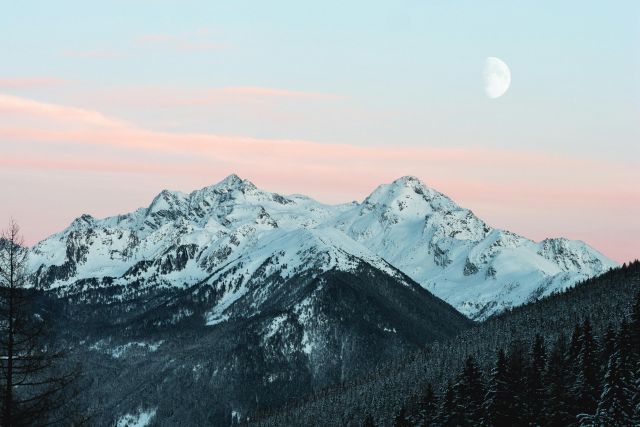
如果在输入命令后出现错误提示,要仔细查看错误信息。可能是命令输入错误,也可能是系统环境存在问题。可以通过网络搜索错误代码,找到相应的解决方法。
| 打开方式 | 适用场景 | 操作难度 |
| 本地系统打开 | 日常管理自己的电脑 | 低 |
| 远程桌面连接打开 | 管理远程计算机 | 中 |
| PowerShell 打开 | 需要结合自动化操作 | 高 |
| 命令提示符打开 | 熟悉命令行操作 | 中 |
五、在虚拟机中打开设备管理器
虚拟机是一种模拟计算机系统的软件,在虚拟机中打开设备管理器也有其独特的方法。
1. 启动虚拟机
打开虚拟机软件,选择要启动的虚拟机并启动。等待虚拟机系统启动完成,进入虚拟机的桌面环境。
2. 按照对应系统方法打开
如果虚拟机中的系统是 Windows 系统,可以按照前面介绍的本地系统打开设备管理器的方法,如通过开始菜单、快捷键等方式打开。如果是其他操作系统,如 Linux 系统,需要使用相应的命令来查看设备信息。
3. 设备映射问题
在虚拟机中,可能会遇到设备映射的问题。例如,物理设备无法在虚拟机中正常显示。这时需要在虚拟机软件中进行设备映射设置,将物理设备映射到虚拟机中,这样才能在虚拟机的设备管理器中看到相应的设备。
4. 网络设置
确保虚拟机的网络设置正确,否则可能会影响设备管理器的正常使用。可以根据需要选择不同的网络连接模式,如桥接模式、NAT 模式等。
5. 性能优化
为了提高虚拟机的性能,确保设备管理器能够流畅运行,可以适当调整虚拟机的内存、CPU 等资源分配。
六、在服务器系统中打开设备管理器
服务器系统的设备管理器打开方式有其特殊性。
1. 登录服务器
通过远程桌面连接或其他方式登录到服务器系统。输入正确的用户名和密码,进入服务器的桌面环境。
2. 以管理员身份打开
在服务器系统中,通常需要以管理员身份打开设备管理器。可以通过右键点击“设备管理器”图标,选择“以管理员身份运行”。
3. 服务器角色影响
不同的服务器角色可能会对设备管理器的使用产生影响。例如,某些服务器角色可能会限制对某些设备的访问。在这种情况下,需要根据服务器的具体角色进行相应的设置。
4. 集群环境
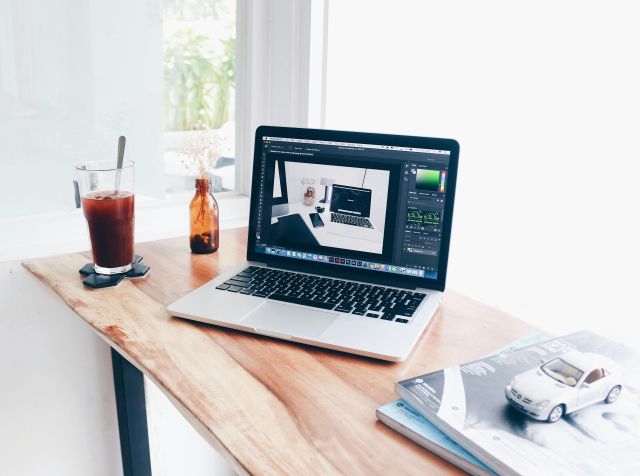
如果服务器处于集群环境中,打开设备管理器时需要考虑集群的配置。可能需要在特定的节点上打开设备管理器,或者需要进行集群级别的设备管理操作。
5. 安全策略
服务器系统通常有严格的安全策略,在打开设备管理器时要遵守这些策略。例如,可能需要输入额外的安全认证信息。
七、通过第三方工具打开设备管理器
有一些第三方工具可以帮助我们更方便地打开设备管理器。
1. 工具介绍
市面上有很多第三方系统管理工具,如 CCleaner 等。这些工具通常集成了打开设备管理器的功能,并且还提供了其他系统优化和管理的功能。
2. 安装第三方工具
从官方网站或正规的软件下载平台下载第三方工具的安装程序,然后按照安装向导进行安装。安装过程中要注意选择正确的安装路径和安装选项。
3. 使用工具打开
安装完成后,打开第三方工具。在工具的菜单或功能列表中找到打开设备管理器的选项,点击即可打开。
4. 工具优势
第三方工具的优势在于操作简单,界面友好。对于一些不太熟悉系统操作的用户来说,使用第三方工具可以降低操作难度。
5. 安全风险
使用第三方工具时要注意安全风险。要从正规渠道下载工具,避免下载到带有恶意软件的工具。要定期更新工具,以确保其安全性。
| 第三方工具 | 特点 | 适用人群 |
| CCleaner | 功能丰富,可优化系统 | 普通用户 |
| 鲁大师 | 有硬件检测功能 | 硬件爱好者 |
| 驱动精灵 | 专注于驱动管理 | 需要更新驱动的用户 |
八、解决打开设备管理器遇到的常见问题
在打开设备管理器的过程中,可能会遇到各种问题。
1. 权限不足
如果提示权限不足,无法打开设备管理器,可以右键点击相关程序图标,选择“以管理员身份运行”。如果还是不行,需要检查用户账户的权限设置,确保具有足够的权限。
2. 系统故障
系统故障也可能导致无法打开设备管理器。可以尝试使用系统自带的修复工具,如系统文件检查器(SFC)来修复系统文件。在命令提示符中输入“sfc /scannow”命令并执行。
3. 软件冲突
某些软件可能会与设备管理器产生冲突,导致无法打开。可以通过卸载最近安装的软件来排查问题。如果卸载某个软件后问题解决,说明该软件与设备管理器存在冲突。
4. 病毒感染
病毒感染可能会破坏系统文件,影响设备管理器的正常运行。使用杀毒软件对系统进行全面扫描,清除病毒。
5. 硬件问题
硬件故障也可能导致设备管理器无法正常打开。可以检查硬件连接是否正常,如数据线是否插好等。如果怀疑硬件有问题,可以联系专业的维修人员进行检测和维修。
通过以上详细的介绍,相信大家对打开其他系统的设备管理器的方法有了更全面的了解。在实际操作中,可以根据不同的情况选择合适的方法,遇到问题时也能根据相应的解决办法进行处理。希望这些内容能帮助大家顺利完成设备管理器的打开和使用,更好地管理和维护设备。
常见用户关注的问题:
一、如何通过远程连接打开其他系统的设备管理器?
我听说很多人在处理远程设备的时候,都想知道咋通过远程连接打开设备管理器呢。我就想知道这其中到底有啥窍门。下面咱们就来好好说说。
1. 确认网络连接:首先得保证你和要连接的远程系统在同一个网络里,或者通过VPN等建立了可靠的远程网络连接,不然根本连都连不上,更别说打开设备管理器了。
2. 开启远程服务:在远程系统上,要开启远程桌面服务或者其他允许远程管理的服务。一般在系统的设置里就能找到相关选项,开启之后才能允许外部设备连接进来。
3. 使用远程桌面连接工具:在自己的电脑上打开远程桌面连接程序,输入远程系统的IP地址或者计算机名,还有对应的用户名和密码。
4. 登录远程系统:输入正确的信息后,点击连接,等登录到远程系统的桌面。
5. 打开设备管理器:登录成功后,就跟在本地系统一样操作,通过右键点击“此电脑”,选择“管理”,在打开的窗口里就能找到设备管理器啦。
6. 权限问题:要确保你使用的账号在远程系统上有足够的权限来打开和操作设备管理器,不然可能会遇到权限不足无法打开的情况。
7. 防火墙设置:检查远程系统的防火墙,看看是不是阻止了远程连接。如果是,要在防火墙里添加允许远程连接的规则。
8. 检查服务状态:确认远程系统上的相关服务都正常运行,比如远程注册表服务等,这些服务可能会影响设备管理器的远程访问。
二、本地系统打开设备管理器有哪些常见方法?
朋友说在本地系统打开设备管理器有时候也挺让人头疼的,我就想搞清楚到底有哪些常见方法。下面就来详细说说。
1. 通过“此电脑”右键菜单:这是最常见的方法啦,在桌面上或者资源管理器里右键点击“此电脑”,然后在弹出的菜单里选择“管理”,在打开的计算机管理窗口里就能找到设备管理器。
2. 使用快捷键:按下Win+X组合键,会弹出一个菜单,在里面选择“设备管理器”,简单又方便。
3. 通过运行窗口:按下Win+R组合键打开运行窗口,输入“devmgmt.msc”,然后回车,就能直接打开设备管理器。
4. 在搜索框中查找:点击任务栏上的搜索图标,在搜索框里输入“设备管理器”,然后在搜索结果里点击对应的程序打开。
5. 从控制面板进入:打开控制面板,找到“设备管理器”选项,然后点击打开。不过不同系统的控制面板显示可能不太一样,有的可能要在“硬件和声音”类别里找。
6. 从系统信息窗口进入:先打开系统信息窗口,可以通过在运行窗口输入“msinfo32”打开。在系统信息窗口里,点击“组件”,然后找到“设备管理器”并点击打开。
7. 通过命令提示符:打开命令提示符,输入“start devmgmt.msc”,回车后也能打开设备管理器。
8. 从任务管理器进入:在任务管理器里,点击“文件”,选择“运行新任务”,输入“devmgmt.msc”,然后回车即可。
三、远程连接打开设备管理器失败可能有哪些原因?
我想知道很多人在远程连接打开设备管理器的时候失败了,到底是啥原因造成的呢。下面就来分析分析。
1. 网络问题:网络连接不稳定或者中断是很常见的原因。可能是本地网络有问题,也可能是远程系统的网络出了状况,导致无法建立有效的连接。
2. 远程服务未开启:如果远程系统上的远程桌面服务或者其他允许远程管理的服务没有开启,那就根本无法进行远程连接,更别说打开设备管理器了。
3. 防火墙限制:远程系统或者本地系统的防火墙可能阻止了远程连接。防火墙可能把远程连接的端口给屏蔽了,导致连接失败。
4. 用户名和密码错误:输入的用户名或者密码不正确,就无法登录到远程系统,自然也就打不开设备管理器。
5. 权限不足:使用的账号在远程系统上没有足够的权限来打开设备管理器,即使登录成功了,也会因为权限问题而无法打开。
6. 远程系统故障:远程系统可能出现了故障,比如系统崩溃、服务异常等,导致无法正常响应远程连接请求。
7. IP地址或计算机名错误:输入的远程系统的IP地址或者计算机名不正确,就无法找到对应的远程系统,从而连接失败。
8. 软件冲突:远程系统或者本地系统上安装的某些软件可能和远程连接程序有冲突,导致连接不稳定或者无法连接。
| 可能原因 | 解决方法 | 注意事项 |
| 网络问题 | 检查本地和远程网络连接,尝试重新连接 | 确保网络设备正常工作 |
| 远程服务未开启 | 在远程系统上开启相关服务 | 开启后可能需要重启系统 |
| 防火墙限制 | 在防火墙中添加允许远程连接的规则 | 注意规则的准确性 |
四、设备管理器打开后可以进行哪些操作?
朋友推荐说设备管理器打开后能做很多事情呢,我就想知道具体都能进行哪些操作。下面就来详细讲讲。
1. 查看设备信息:在设备管理器里可以查看各种硬件设备的详细信息,比如设备的型号、制造商、驱动程序版本等。
2. 更新驱动程序:如果发现设备的驱动程序有更新,可以在设备管理器里右键点击对应的设备,选择“更新驱动程序”,然后按照提示操作就能更新驱动了。
3. 卸载驱动程序:要是想卸载某个设备的驱动程序,也可以在设备管理器里右键点击该设备,选择“卸载设备”,然后确认卸载即可。
4. 禁用和启用设备:有时候需要暂时禁用某个设备,比如不想让某个USB设备工作了,就可以在设备管理器里右键点击该设备,选择“禁用设备”。想要再次启用的时候,同样右键点击选择“启用设备”。
5. 扫描检测硬件改动:当你新安装了硬件设备或者硬件有变动的时候,可以在设备管理器里点击“操作”菜单,选择“扫描检测硬件改动”,系统就会自动检测并安装新的硬件设备。
6. 查看设备状态:通过设备管理器可以查看设备的状态,比如设备是否正常工作、是否有故障等。如果设备有问题,会在设备图标上显示一个黄色的感叹号。
7. 更改设备设置:有些设备可以在设备管理器里更改一些设置,比如更改USB设备的电源管理设置等。
8. 解决设备冲突:如果多个设备之间存在冲突,导致某个设备无法正常工作,可以在设备管理器里查看并解决冲突问题。
五、不同操作系统打开设备管理器的方法有什么区别?
假如你在不同的操作系统上工作,肯定想知道打开设备管理器的方法有啥区别。下面就来分析分析。
1. Windows系统:在Windows系统里,常见的方法前面也说过了,比如通过“此电脑”右键菜单、快捷键、运行窗口等。而且不同版本的Windows系统在操作上差别不大,只是界面可能会有一些细微的变化。
2. Mac OS系统:Mac OS系统没有像Windows那样的设备管理器。不过可以通过“系统偏好设置”里的“关于本机”,然后点击“系统报告”,在里面可以查看各种硬件设备的信息。
3. Linux系统:Linux系统也没有统一的设备管理器。不同的发行版可能有不同的方法。一般可以通过命令行工具来查看和管理硬件设备,比如使用“lshw”命令可以查看硬件信息,使用“lsusb”命令可以查看USB设备信息。
4. Chrome OS系统:Chrome OS系统相对比较简单,通常没有专门的设备管理器。可以通过Chrome浏览器的设置选项来查看和管理一些设备,比如蓝牙设备等。
5. 手机操作系统:像安卓和iOS系统,一般没有像电脑那样的设备管理器。安卓系统可以在设置里查看一些硬件信息,比如电池、存储等。iOS系统可以在“设置”-“通用”-“关于本机”里查看设备信息。
6. 操作难度差异:Windows系统的设备管理器操作相对比较直观,容易上手。而Linux系统需要一定的命令行操作基础,对于新手来说可能有一定难度。
7. 功能差异:不同操作系统的设备管理功能也有所不同。Windows系统的设备管理器功能比较全面,可以进行驱动程序的更新、卸载等操作。而其他系统的设备管理功能可能相对有限。
8. 界面差异:各个操作系统的设备管理界面风格也不一样,Windows系统是传统的桌面应用程序界面,而Mac OS系统则是和系统偏好设置融合在一起的界面。
| 操作系统 | 打开方法 | 特点 |
| Windows | 通过“此电脑”右键菜单、快捷键等 | 操作直观,功能全面 |
| Mac OS | 通过“系统偏好设置”-“关于本机”-“系统报告” | 与系统设置融合 |
| Linux | 使用命令行工具 | 需要一定技术基础 |

更多新闻
预约免费体验 让管理无忧
微信咨询


添加专属销售顾问
扫码获取一对一服务









